如何有效解决win10系统备份系统问题
来源:www.laobaicai.net 发布时间:2014-12-07 11:09
不少用户已经开始体验即将推出的win10系统,但是对于全新的win10系统来说,用户们对于其功能以及操作还是很陌生,那么当用户们安装完win10系统之后,该如何对系统进行备份呢?下面就一起来看看如何有效解决win10系统备份系统问题,教会大家如何在win10系统中给电脑进行备份。
1.点击打开开始菜单 – 所有程序 – Windows系统 – 控制面板。如下图所示
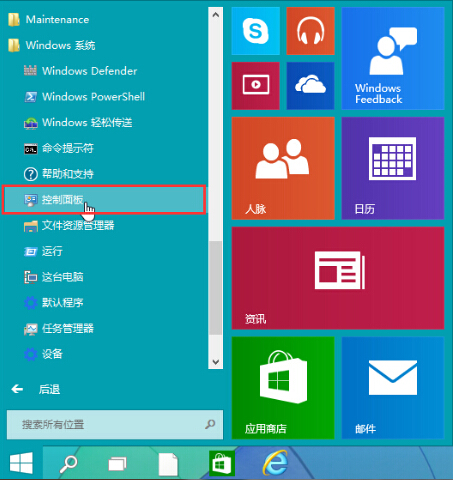
2.在打开的控制面板窗口中,点击打开系统和安全下的“通过文件历史记录保存你的文件备份副本”进入下一步操作。如下图所示
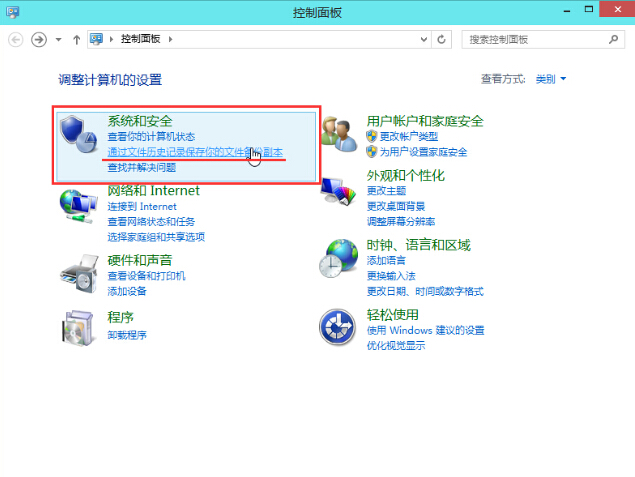
3.在文件历史记录窗口中,点击左下角的“系统映像备份”进入下一步操作。如下图所示
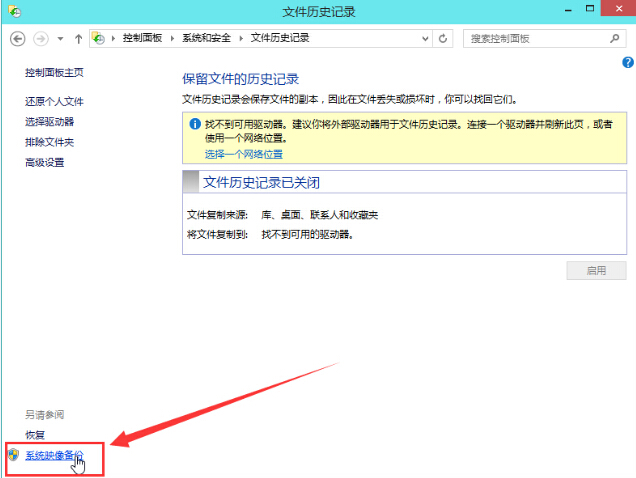
4.这里需要点击选择你想存放系统备份的磁盘。如下图所示
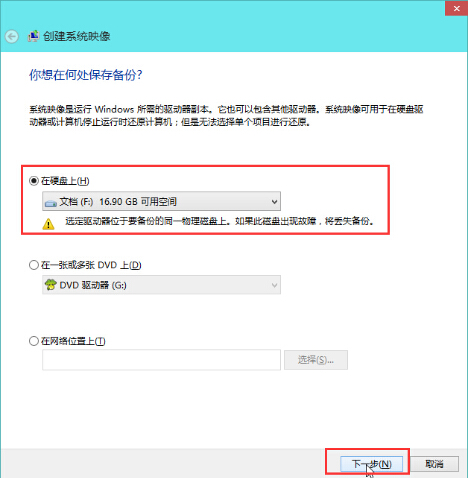
5.选择系统盘,点击“下一步(N)”进入下一步操作。如下图所示
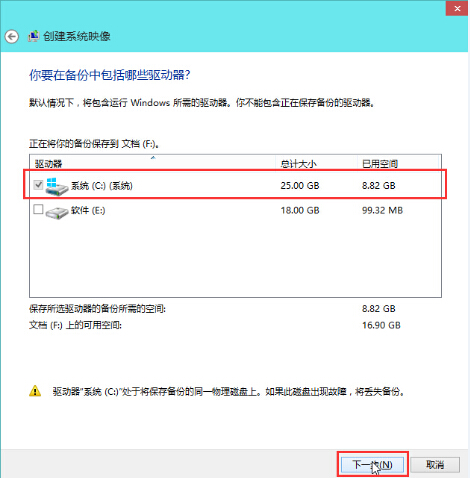
6.点击“开始备份(S)”开始备份系统。如下图所示
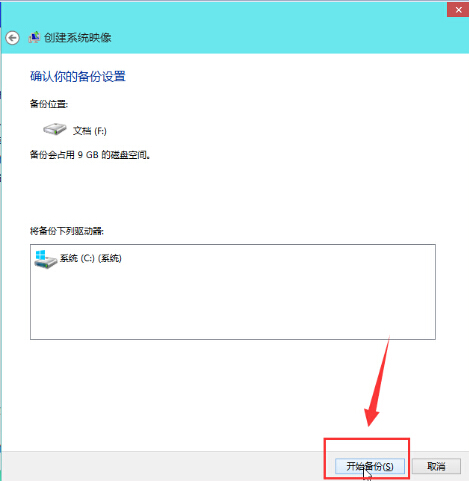
7.耐心等待系统备份完成,点击“关闭”即可。如下图所示
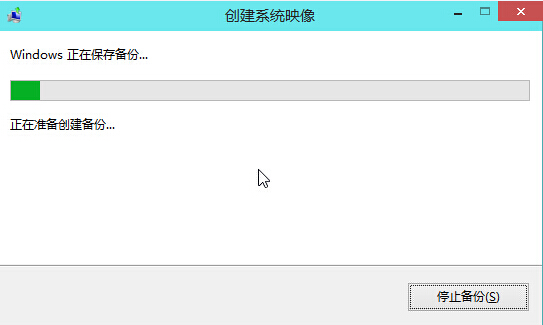
以上就是如何有效解决win10系统备份系统问题,有遇到此类情况或者是不懂的如何给win10系统进行备份系统的用户,可以尝试以上的方法操作看看,希望以上的方法可以给大家带来更多的帮助。
推荐阅读
"Win10累积更新卡在无限重启阶段的修复策略"
- win11系统无法识别移动硬盘怎么办 2024-05-06
- win11系统dns异常无法上网怎么办 2024-05-04
- win11系统如何调整鼠标速度 2024-05-03
- win11系统不显示wifi列表怎么办 2024-05-01
win10系统设置虚拟内存教程分享
- win11系统如何查看内存条卡槽数量 2024-04-29
- win11系统怎么开启节能模式 2024-04-29
- win11系统usb接口无法识别设备如何解决 2024-04-28
- win11系统如何添加网络打印机 2024-04-26
老白菜下载
更多-
 老白菜怎样一键制作u盘启动盘
老白菜怎样一键制作u盘启动盘软件大小:358 MB
-
 老白菜超级u盘启动制作工具UEFI版7.3下载
老白菜超级u盘启动制作工具UEFI版7.3下载软件大小:490 MB
-
 老白菜一键u盘装ghost XP系统详细图文教程
老白菜一键u盘装ghost XP系统详细图文教程软件大小:358 MB
-
 老白菜装机工具在线安装工具下载
老白菜装机工具在线安装工具下载软件大小:3.03 MB










